Pengantar Python dengan Google Colab
Latar Belakang
Python adalah bahasa pemrograman interpreter tingkat tinggi, berorientasi objek, dengan memiliki semantik yang dinamis. Bahasa tingkat tinggi yang dibangun dalam struktur data, dikombinasikan dengan pengetikan dinamis dan pengikatan dinamis, membuatnya sangat menarik untuk Pengembangan Aplikasi Cepat, serta untuk digunakan sebagai bahasa scripting. Sintaksis Python yang sederhana dan mudah dipelajari menekankan keterbacaan dan karenanya mengurangi biaya pemeliharaan program. Python mendukung modul dan paket, yang mendorong modularitas program dan penggunaan kode kembali. Interpreter Python dan pustaka standar yang luas tersedia dari berbagai sumber dan dapat didistribusikan secara bebas.Python mendukung pemrograman dengan paradigma multiguna, utamanya; namun tidak dibatasi; pada pemrograman berorientasi objek, pemrograman imperatif, dan pemrograman fungsional. Salah satu fitur yang tersedia pada python adalah sebagai bahasa pemrograman dinamis yang dilengkapi dengan manajemen memori otomatis. Sama halnya dengan bahasa pemrograman dinamis lainnya, python umumnya digunakan sebagai bahasa scripting namun penggunaan bahasa ini lebih luas mencakup konteks pemanfaatan. Python dapat digunakan untuk berbagai keperluan pengembangan perangkat lunak dan dapat berjalan di berbagai platform sistem operasi. Kode python dapat dijalankan di berbagai platform sistem operasi, antara lain:
- Linux/Unix
- Windows
- Mac OS X
- Java Virtual Machine
- OS/2
- Amiga
- dan sebagainya.
Beberapa fitur yang dimiliki Python adalah:
- memiliki library atau pusaka yang sangat lengkap yang siap dipakai untu berbagai memiliki tata bahasa yang jernih dan mudah dipelajari.
- Tata Bahasa pemogramannya mudah diapahami
- memiliki aturan layout kode sumber yang memudahkan pengecekan, pembacaan kembali dan penulisan ulang kode sumber.
- berorientasi objek.
- memiliki sistem pengelolaan memori otomatis (garbage collection, seperti java)
- modular, mudah dikembangkan dengan menciptakan modul-modul baru; modul- modul tersebut dapat dibangun dengan bahasa Python maupun C/C++.
- Garbage collection otomatis
- Fasilitas pengaturan penggunaan ingatan komputer sehingga para pemrogram tidak perlu melakukan pengaturan ingatan komputer secara langsung.
- memiliki banyak faslitas pendukung sehingga mudah dalam pengoperasiannya.
Python dapat digunakan dengan berbagai macam antarmuka aplikasi seperti Anaconda, IntelliJ IDEA, Visual Studio Code, Sublime Text, Spyder, Google Colab, dan sebagainya. Google Colab (Google Collaboratory) merupakan tools yang berbasis cloud dan free untuk tujuan penelitian. Google colab dibuat dengan environment jupyter notebook dan mendukung hampir semua library yang dibutuhkan dalam berbagai lingkungan pengembangan, seperti Machine Learning, Artificial Intelegence (AI), Kriptografi, pengolahan data, dan sebagainya. Berikut adalah beberapa kelebihan dalam menggunakan google colab, antara lain:
1. Penggunaan google
colab ditujukan bagi para peneliti
yang sedang mengembangkan penelitian dan membutuhkan
spesifikasi komputer yang tinggi. Hanya perlu diingat bahwa google colab
membutuhkan koneksi internet.
2. Google memberikan akses cloud komputer
dengan spesifikasi:
a. Intel(R) Xeon(R) CPU @ 2.30GHz
b. 12,6 GB
VRAM
c. Tesla P100-PCIE-16GB, Cuda Cores: 2496
d. 33 GB
3. Dalam menggunakan google colab kita tidak memerlukan konfigurasi apapun, namun dapat menginstall Pustaka di Google
Colab.
4. Dapat diintegrasikan dengan Google Drive dan berbagi
denga pengguna lainnya.
5. Dapat digunakan dimana saja karena
bersifat cloud
2. Menggunakan Google Colab
- Akses Halaman Google Colab melalui laman ini : https://colab.research.google.com/ , maka akan muncul halaman pembuka Google Colab
Gambar 1 Tampilan
Awal Google Colab
- Untuk menggunakan layanan Google Colab, kita diharuskan memiliki akun Google. Jika belum memiliki akun, silah kan daftar memelalui link ini https://accounts.google.com/
- Jika sudah memiliki akun Google, silahkan Sign In menggunakan akun Google anda. Berikut contoh Sign In ke Goole Colab
- Setelah login, maka akun muncul sebuah jendela yang memberitahukan apakah kita mau membuat File Notebook yang baru atau menggunakan File yang sudah ada sebelumnya
Gambar 3 Jendela
Awal Setelah Login
Google Colab
- Klik NEW NOTEBOOK untuk membuat sebuah file notebook baru untuk menjalankan kode python di Google Colab, maka akan dibuat sebuah file Notebook yang baru seperti gambar dibawah ini.
Gambar 4 File Notebook pada Google Colab
Keterangan Gambar 4:
1.
Nama File
2.
Untuk mengaktifkan (menghubungkan) Notebook
kita di Google Colab
3.
Menambah baris kode Notebook
4.
Menambahkan keterangan Teks
5.
Eksekusi kode python yang dituliskan kode baris
6.
Cell Tempat baris kode dituliskan
- Untuk mengaktifkan File Notebook yang telah dibuat, klik Connect (Seperti yang ditunjukkan pada Gambar 4, No 2)
- Setelah Connect, maka File Notebook sudah aktif dan bisa menjalankan kode python
Gambar 5 Notebook
Sudah Aktif
3. Menjalankan Kode Python di Google Colab
1. Ketik baris kode python di Cell kode python, kemudian klik tombol
Shift + Enter bersamaan.
2. Maka kode baris yang kita ketik, akan dieksekusi, dan memberikan Output
dibawah baris kode yang kita
buat.
Gambar 6 Hasil
Eksekusi Kode Python
3. Pada Cell kode baris tersebut, ada beberapa tools yang terdapat pada
Cell, kita dapat memindahkan sebuah cell ke atas atau bawah, membuat hyperlink, menghapus cell, maupun memberikan komentar pada cell tersebut.
Gambar 7 Pengaturan pada Cell Notebook
Goole Colab
4. Kita dapat menambahkan teks pada Notebook,
dengan meng-klik tombol +Text. Ketikkan
teks yang mau dibuat pada cell text editor,
kemudian eksekusi dengan tombol
Gambar 8 Text Editor untuk menambahkan text pada Notebook
4. Menggunakan GPU di Google Colab
Google Colab menyediakan akses proses GPU secara gratis untuk penggunanya. Kita dapatt melakukan pengaturan pada Notebook kita untuk dapat menggunakan akses GPU yang telah disediakan oleh Google Colab.
1.
Klik menu Edit à Notebook settings
2. kemudian ubah pada bagian Hardware accelerator menjadi GPU kemudian Klik Save, maka kita dapat mengubah runtime versi Python pada notebook sedang aktif.
Gambar 11 Setting
GPU pada Notebook
aktif
5. Instalasi dan Import Library di Google Colab
1. Untuk menambahkan library baru pada google colab, gunakan perintah “pip install (nama_package)”, kemudian eksekusi baris perintah tersebut
Gambar 12 Contoh
install library
2. Untuk import library yang sudah diinstall, gunakan perintah “import (nama_ pustaka)” atau “import (nama_ pustaka) as inisial_pustaka” jika ingin menggunakan inisial
Gambar 13 Import Pustaka/ Package
di Notebook Google
Colab
6. Upload File dan Akses Google Drive
1. Untuk upload file kedalam google
colab, caranya klik pada icon folder pada sidebar sebelah kiri
2.
Kemudian klik folder “content/sample_data” kemudian pada sample_data klik kanan à
upload. Jika upload sudah
selesai klik refresh.
Gambar 14 Upload
file pada Google
Colab
3.
Kemudian klik tombol Mount Drive
4. Kemudian akan muncul Jendela pemberitahuan untuk mengizinkan Google Colab
mengakses Google Drive Anda. Kemudian klik Connect to Google Drive
Gambar 15 Jendela
permintaan akses Google
Drive melalui Google
Colab
5. Untuk membaca file yang diupload
ke Google Drive, bisa kita akses dengan path “/content/sample_data/”
7. Contoh Pemograman
Gambar 16 Contoh
program kondisional If
2. Perulangan For
Gambar 17 Contoh program perulangan For
Referensi
- Colaboratory Frequently Asked Questions. URL: https://research.google.com/colaboratory/faq.html
- What is Python? Executive Summary. URL: https://www.python.org/doc/essays/blurb/
- Downey, Allen. 2015. Think Python: How to Think Like a Computer Scientist 2nd Edition, Version 2.2.23. Green Tea Press:Needham, Massachusetts
- Pemrograman Python untuk Pemula. URL: https://colab.research.google.com/drive/ 1nw0K0noFqtwL_S3CPKYjL7KpwQKSgCeF#scrollTo=vIFON3I1qKnf
Latihan Praktek
- Silahkan buka alamat website https://colab.research.google.com !
- Daftar atau Login menggunakan akun google masing-masing !
- Silahkan membuat lembar kerja baru atau Notebook, disimpan dengan nama file "Belajar_Nama_Kelas" dan simpan digoogle drive masing-masing !
- Silahkan dipelajari dan dipraktekkan !
- Untuk absensinya silahkan tulis dikolom komentar, dengan format Nama dan kelas!
- Kirim hasil latihannya ke email informatikasmkydk4@gmail.com



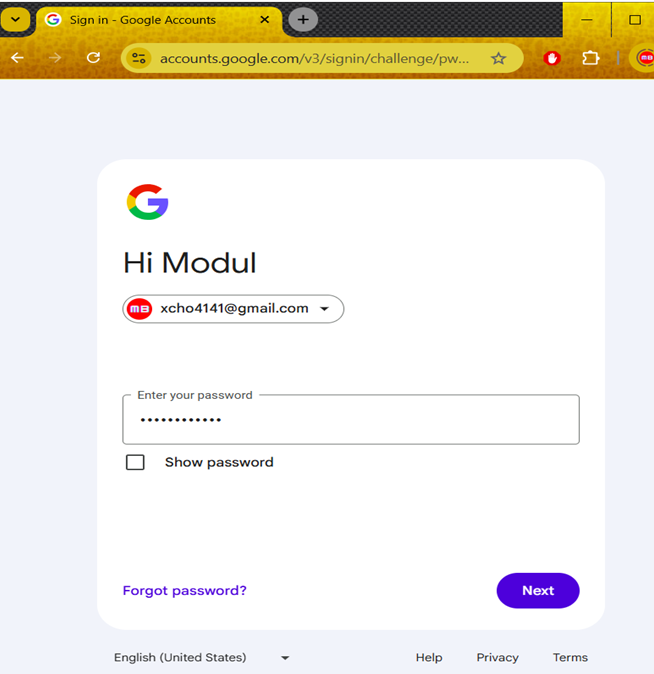








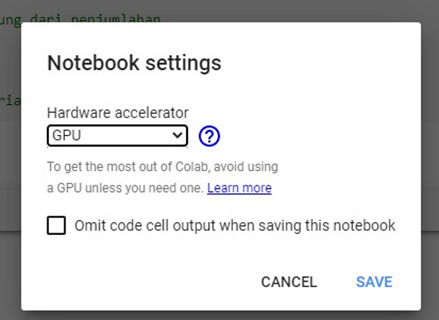
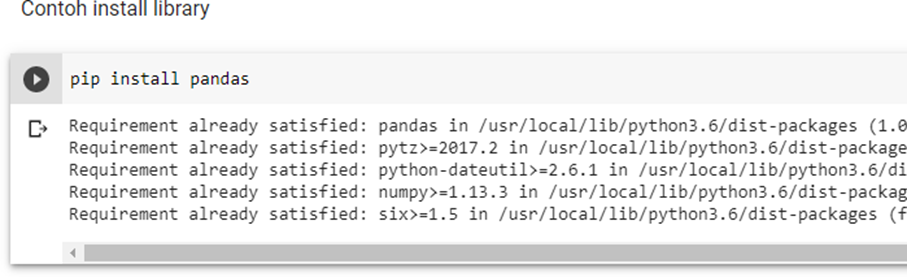




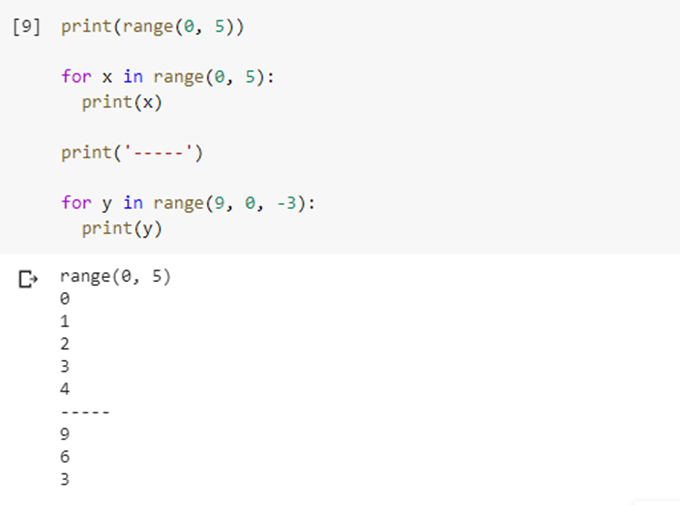


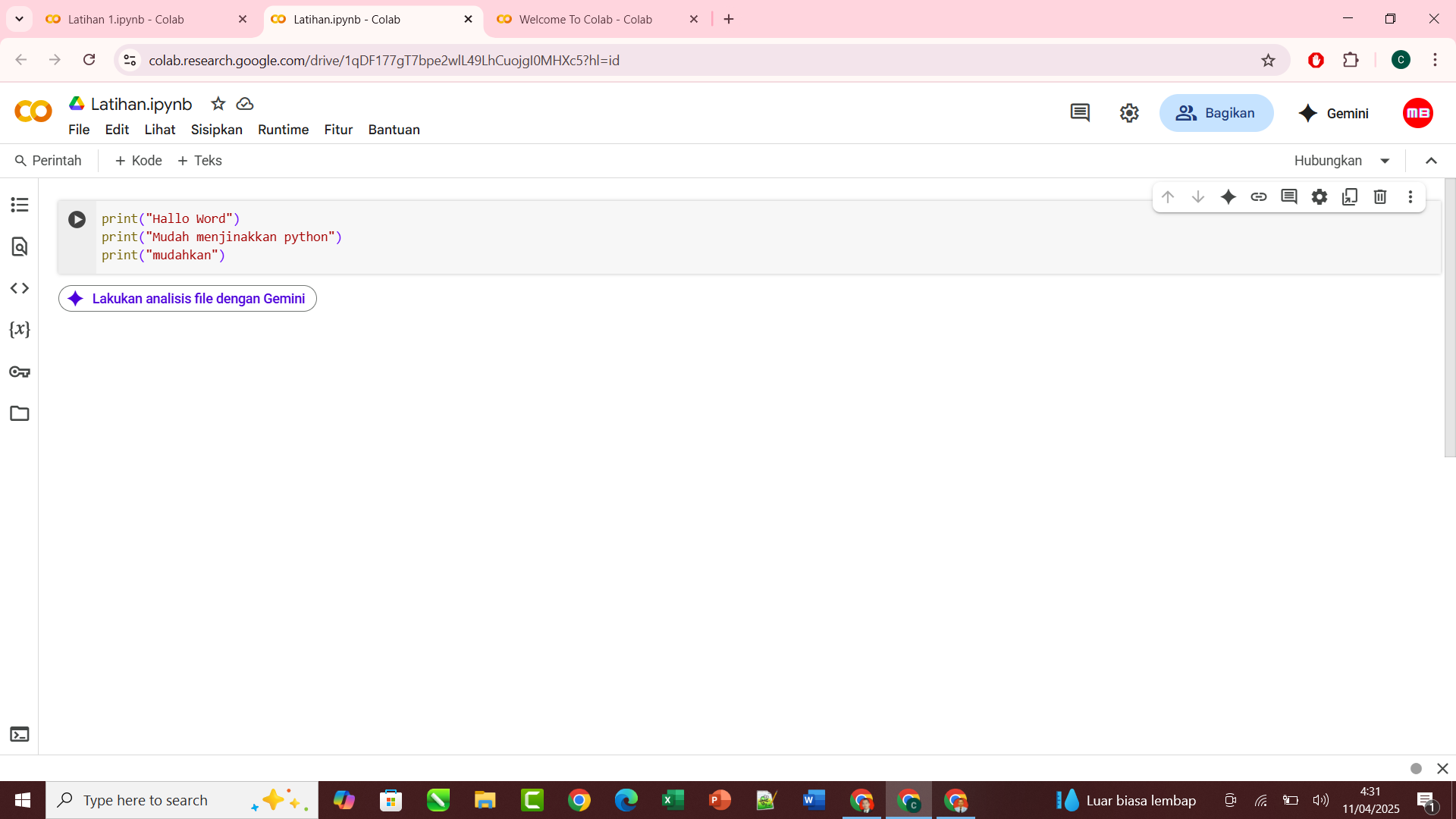
Azizah fitria (X MPLB 1)
BalasHapusKinanti Putri (X MPLB 1) hadir pak
BalasHapusKeisha janeeta ( x mplb 1) hadir pak
BalasHapusChristin H.N (MPLB 2) hadir pak
BalasHapusMarissa pakpahan (X MPLB 2)
BalasHapusAurelia Setiawan [X AKL 1] hadir pak
BalasHapus